如何修復 Windows 中的錯誤代碼 0x800704cf
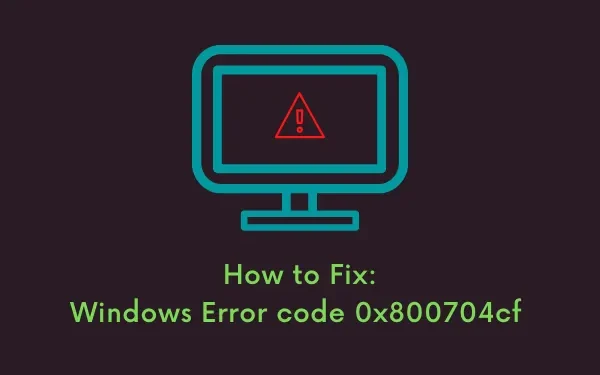
用戶還報告稱,當他們嘗試在電腦上啟動應用程式商店、Outlook、電子郵件或 OneNote 應用程式時,也遇到了此錯誤代碼。一個或多個裝置驅動程式過時或已損壞是 Windows 11/10 電腦中出現此問題的唯一原因。此外,在檔案共用或存取任何特定應用程式(如上所述)時也可能會發生此錯誤。
錯誤 0x800704cf 是什麼意思?
錯誤 0x800704cf 是連接到的裝置共用檔案或資料夾時發生的典型網路錯誤。或當您嘗試登入 Microsoft 帳戶,或嘗試在電腦上啟動或安裝遊戲時。
發生這種情況時,您的顯示器上會顯示以下錯誤訊息 –
Error code: 0x800704cf. The network location cannot be reached.
正如您在錯誤訊息本身中看到的那樣,由於無法識別或存取網路位置,檔案傳輸已停止。這僅表示您連接的某些適配器或網域已停止工作或以前從未工作過。
是什麼原因導致 Windows 中出現錯誤 0x800704cf?
錯誤代碼 0x800704cf 背後的罪魁禍首是 TCP/IP 設定不正確、網路設備故障或使用本機使用者帳戶登入時。
變更適配器設定、重設傳輸控制協定和重新安裝網路裝置可能會解決 Windows 作業系統上的此問題。執行 Windows 疑難排解並使用您的官方 Microsoft 帳戶登入將協助您修復此異常。如果問題仍然存在,請在 Windows 上尋求以下解決方案 –
修正 Windows PC 上的網路錯誤 0x800704cf
現在您已經知道在 Windows 中可能導致此錯誤代碼的原因,讓我們了解如何在 Windows PC 上解決它。若要解決 Windows 中的儲存錯誤 0x800704cf,請跳至本部分。
1. 更改適配器設定
網路介面卡是一個硬體元件,用於確認 Windows PC 和連接的裝置之間的資料傳輸。當您無法與另一台電腦共用資料時,您必須變更相關設定。
請按照以下準則聯絡網路共享中心並執行必要的變更 –
- 右鍵單擊 Windows 圖標,然後從彈出式選單中選擇“設定” 。
- 當「設定」應用程式出現時,點擊「網路和網際網路」選項。
- 切換到相應的右側並點擊該選項。
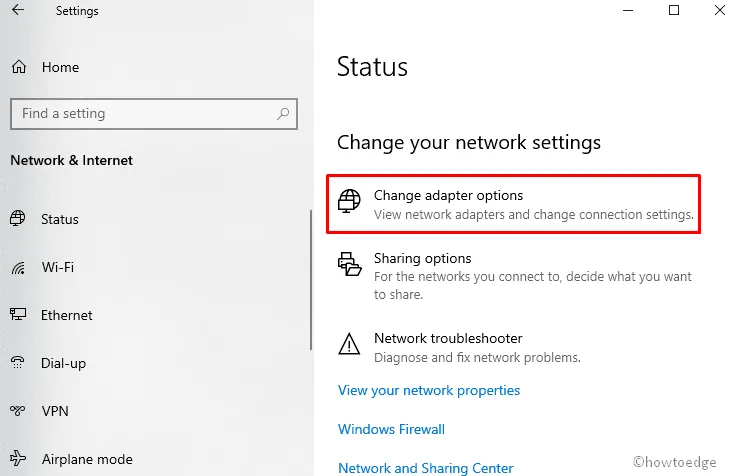
- 所有可能的網路連線都會出現在這裡。右鍵單擊目前 WiFi 或以太網,然後從上下文選單中選擇“屬性” 。
- 隨後,取消選取Microsoft 網路用戶端的複選框,然後點擊確定以確認變更。請參閱下面的快照 –
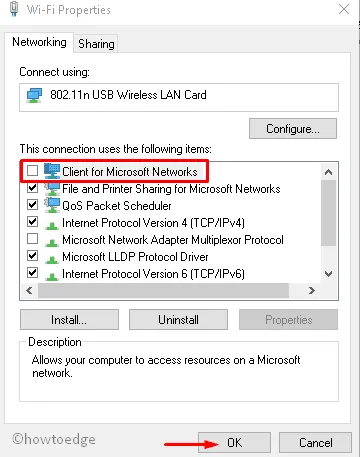
- 上述任務完成後,重新啟動電腦並查看 WiFi 連線時是否出現網路錯誤 0x800704cf。
2. 重設 TCP/IP 堆疊
傳輸控制協定包含一些在您的 PC 上建立網際網路連線的規則。如果此工具中存在一些錯誤的設定更改,則會增加系統上出現錯誤代碼 0x800704cf 的可能性。
在這種情況下,重設 TCP/IP 可以作為故障排除指南 –
- 按一下工作列中的「搜尋」圖標,然後在文字欄位中鍵入CMD 。
- 此後,右鍵單擊命令提示字元選項並選擇以管理員身份執行。
- 如果出現 UAC 提示,請點選「是」以允許存取。
- 接下來,執行以下程式碼——
- 此命令將清理DNS緩存,這可能是連接到網路時出現錯誤代碼 0x800704cf 的原因。
- 成功後,您需要重新整理NetBIOS名稱。只需執行這個命令-
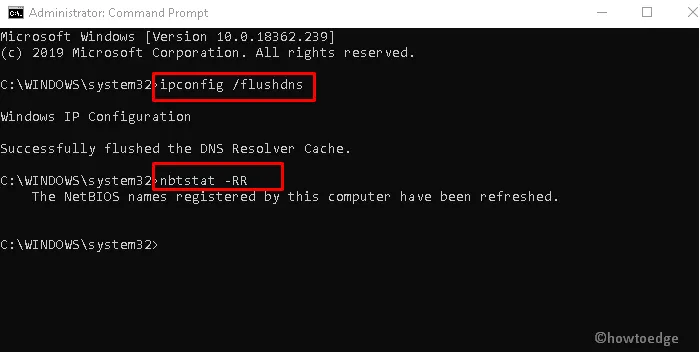
- 接下來,執行下列命令列來重設Internet 協定 (IP)和Winsock 目錄。
- 成功運行這些命令後,重新啟動電腦以保存迄今為止所做的更改。
3. 重新安裝網路介面卡
網路介面卡在將您的電腦連接到互聯網方面發揮關鍵作用,但是,在執行此任務時可能會出現一些錯誤。若要避免此問題,請按照以下簡單步驟卸載並重新安裝網路介面卡 –
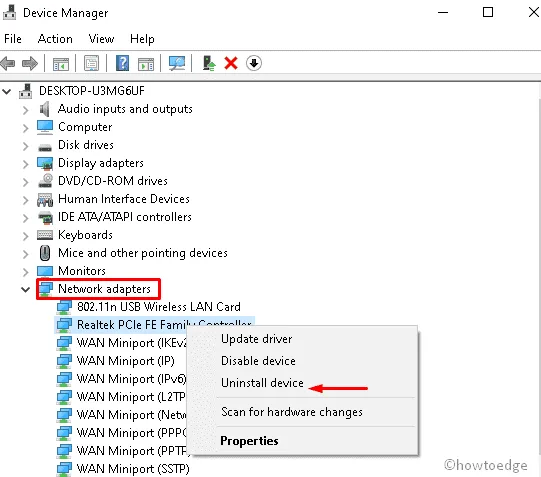
- 如果出現確認訊息,請選擇「卸載」以確認變更。
- 重複此過程,直到所有適配器都被移除。
- 最後,重新啟動電腦並使用網路連線而不中斷。
修正登入 Microsoft 帳戶時出現的錯誤 0x800704cf
有時,嘗試登入 OneDrive、Microsoft Store、電子郵件、OneNote 和其他應用程式時可能會自動出現網路錯誤 0x800704cf。這確實令人惱火,因為它阻止了對這些應用程式的存取。用戶遇到的錯誤訊息如下:
1.運行Windows疑難排解
Windows 故障排除程序是診斷問題和解決問題的直接方法。以下是如何排除故障 –
- 聯合按下Win + I熱鍵啟動設定。
- 在新視窗中,選擇「更新與安全性」,然後選擇左欄中的「故障排除」 。
- 切換到相應的右側並向下移動找到網路適配器。
- 找到後,按一下該按鈕並按下「執行故障排除程序」。
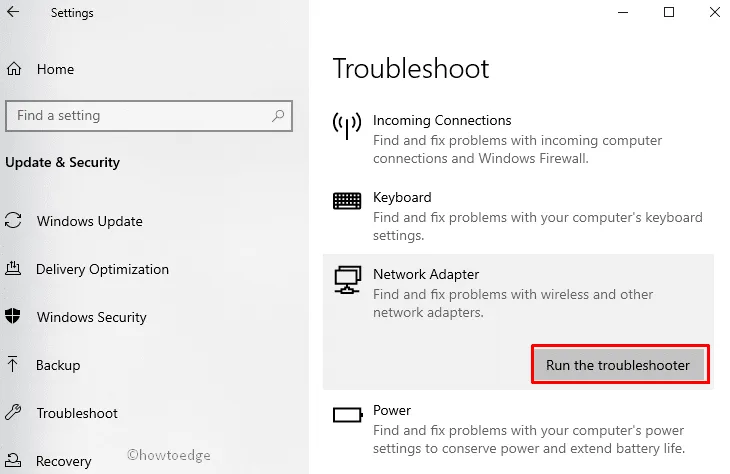
- 請保持耐心,直到系統掃描故障。
- 現在,選擇目前的網路連線來源,然後選擇「下一步」來解決此問題。
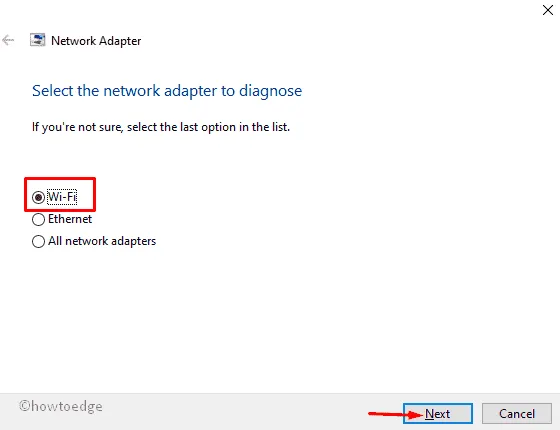
- 最後,重新啟動系統以使迄今為止所做的更改生效。
2. 使用 Microsoft 帳戶登入
一些用戶報告說,他們只需使用有效的 Microsoft 用戶 ID 和密碼登入電腦即可解決錯誤代碼 0x800704cf。以下是將您的登入帳戶從本機變更為 Microsoft 的方法 –
- 右鍵單擊 Windows 圖標,然後選擇電源選單上的設定。
- 接下來,從左側窗格中選擇帳戶,然後選擇您的資訊。
- 接下來點擊選項 – “登入您的 Microsoft 帳戶”。
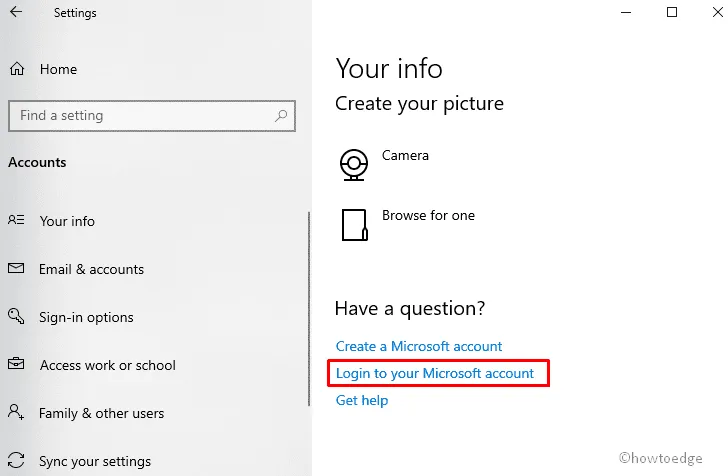
- 然後,將您的憑證輸入對應欄位以登錄,然後建立 PIN。
- 成功設定帳戶後,返回“您的資訊”,然後選擇“驗證”選項。
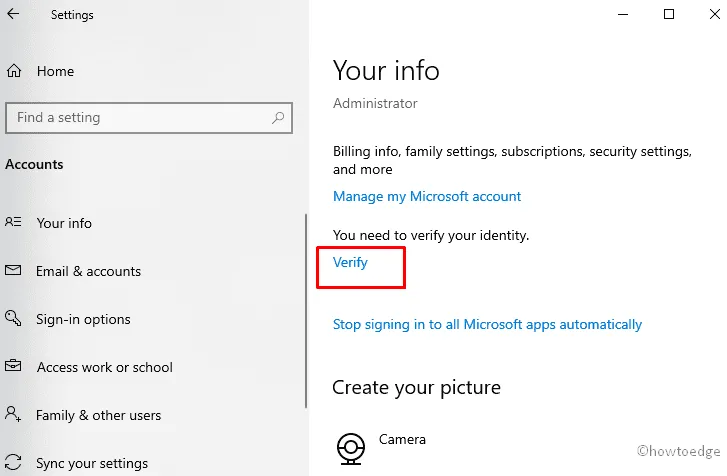
- 在這裡,選擇簡訊或其他方式來驗證您的 Microsoft 帳戶。
成功執行上述步驟後,這將修復錯誤代碼 0x800704cf。因此,您在嘗試存取任何特定應用程式時不會收到此錯誤訊息。
安裝 Windows 11/10 時仍遇到問題嗎?那麼,您可以嘗試使用此電腦修復工具來自動尋找並修復電腦上的問題。



發佈留言